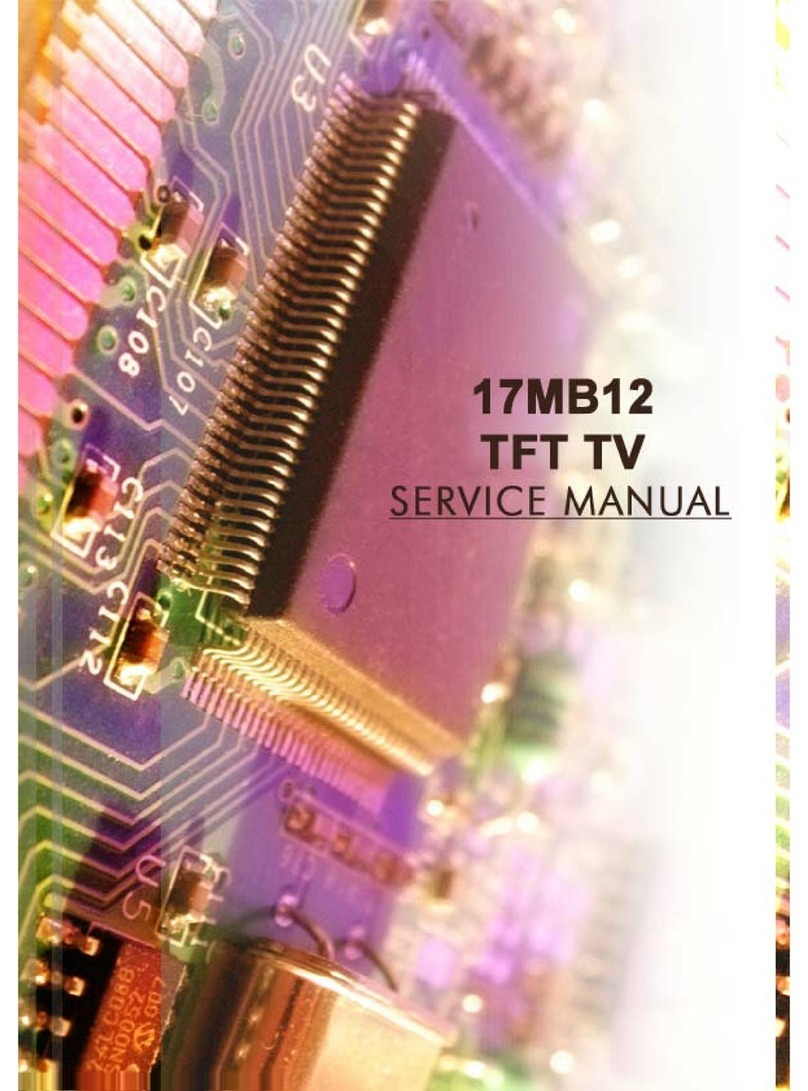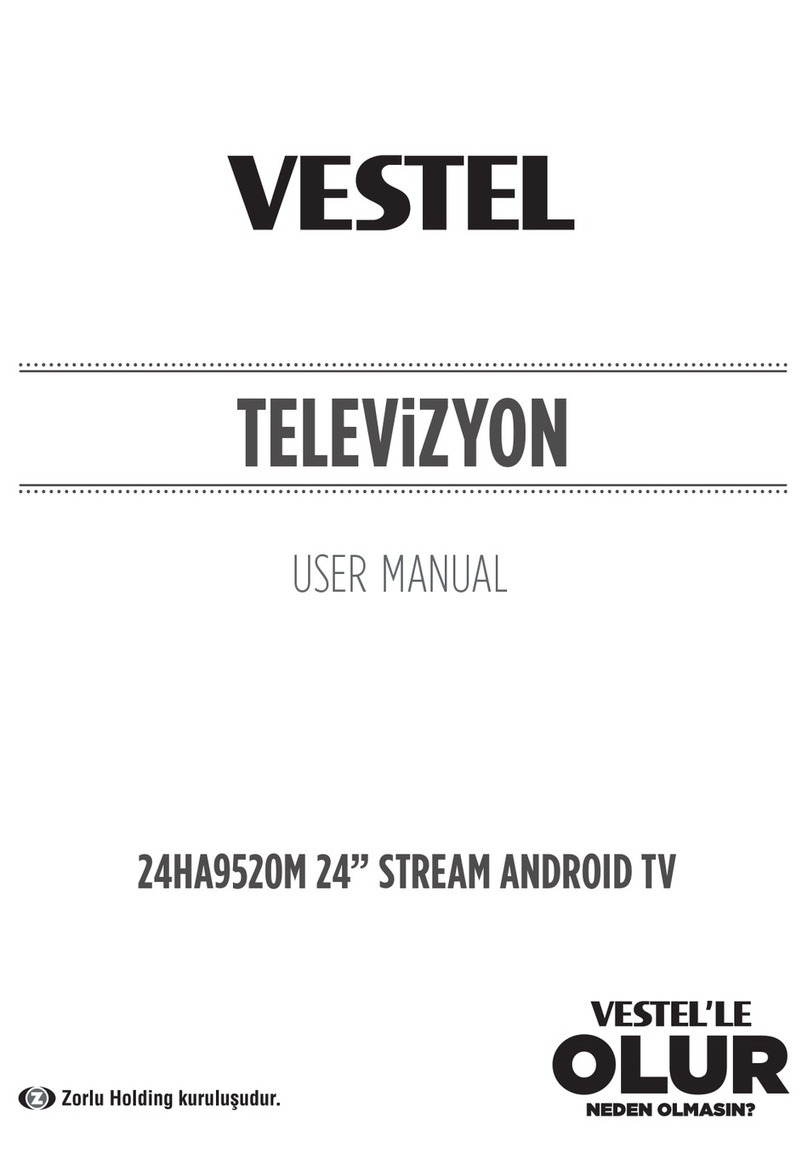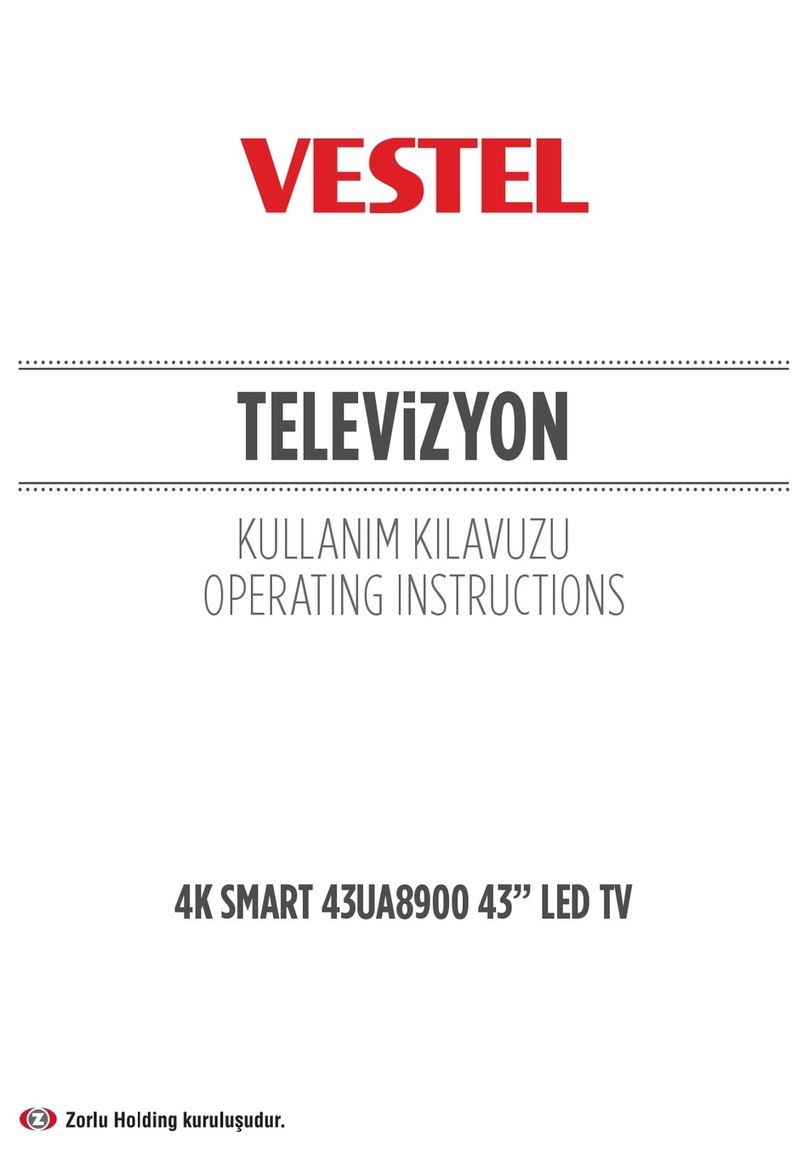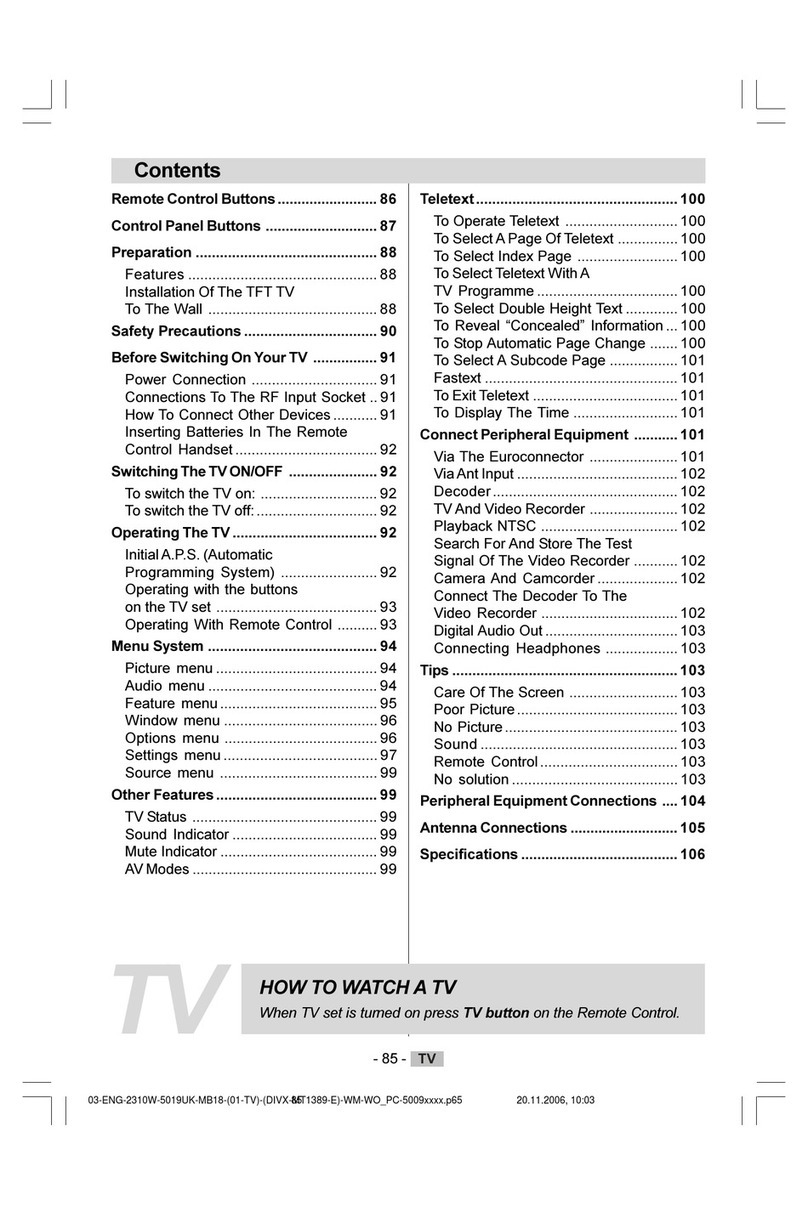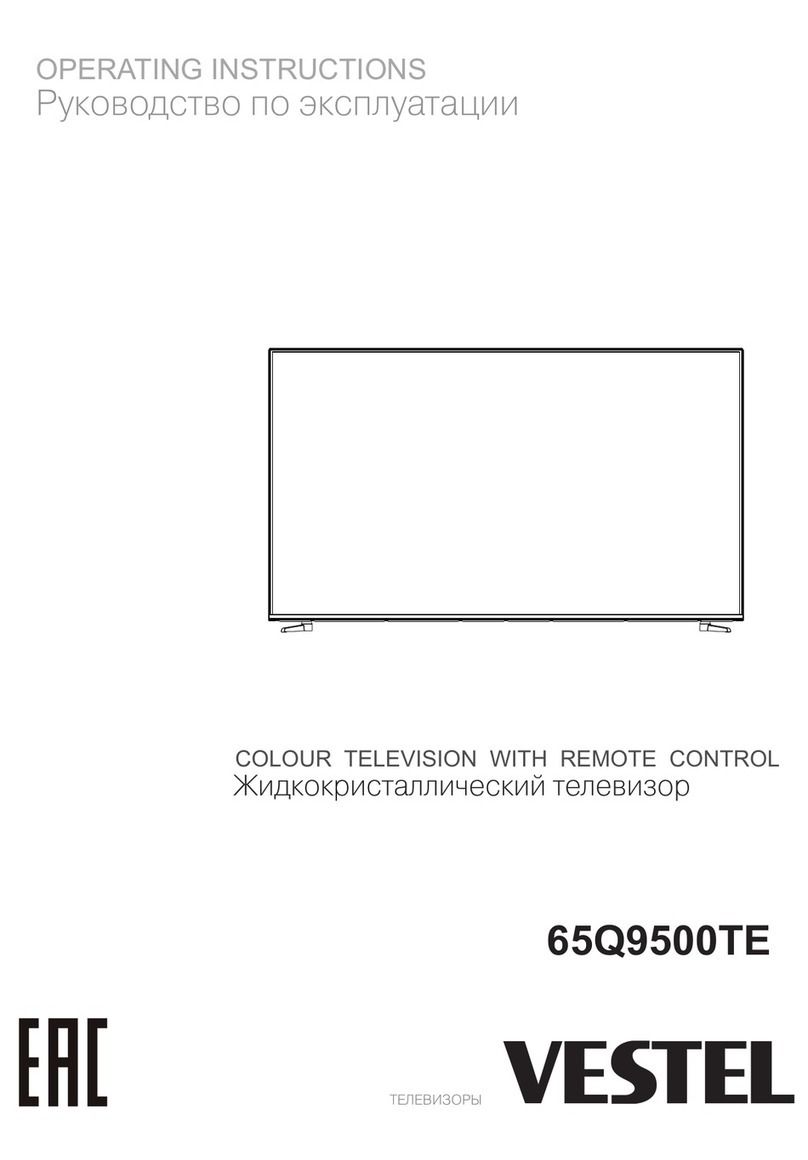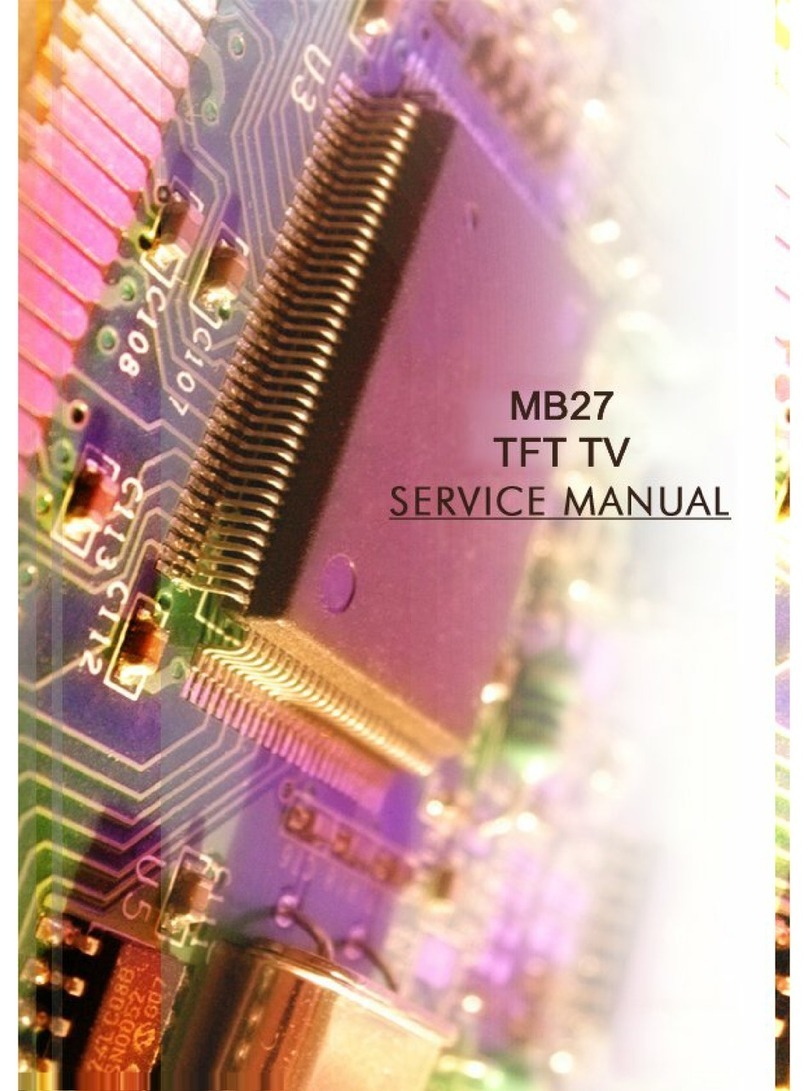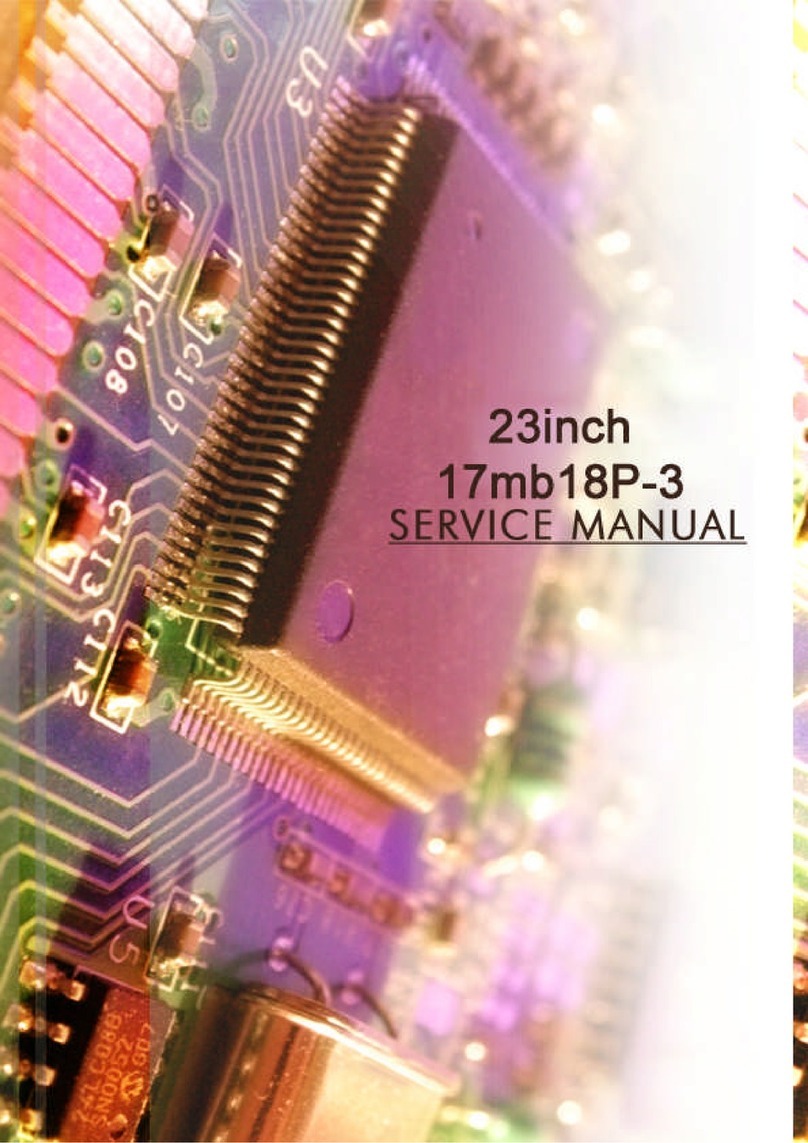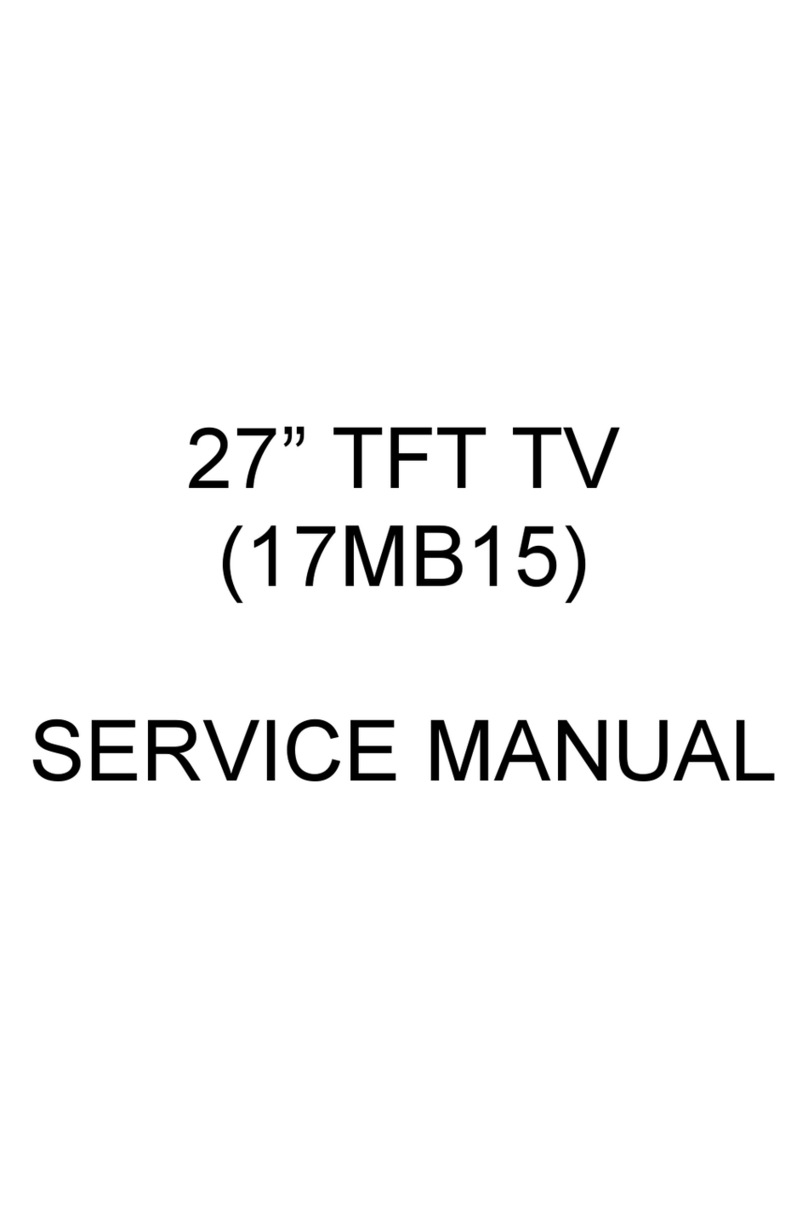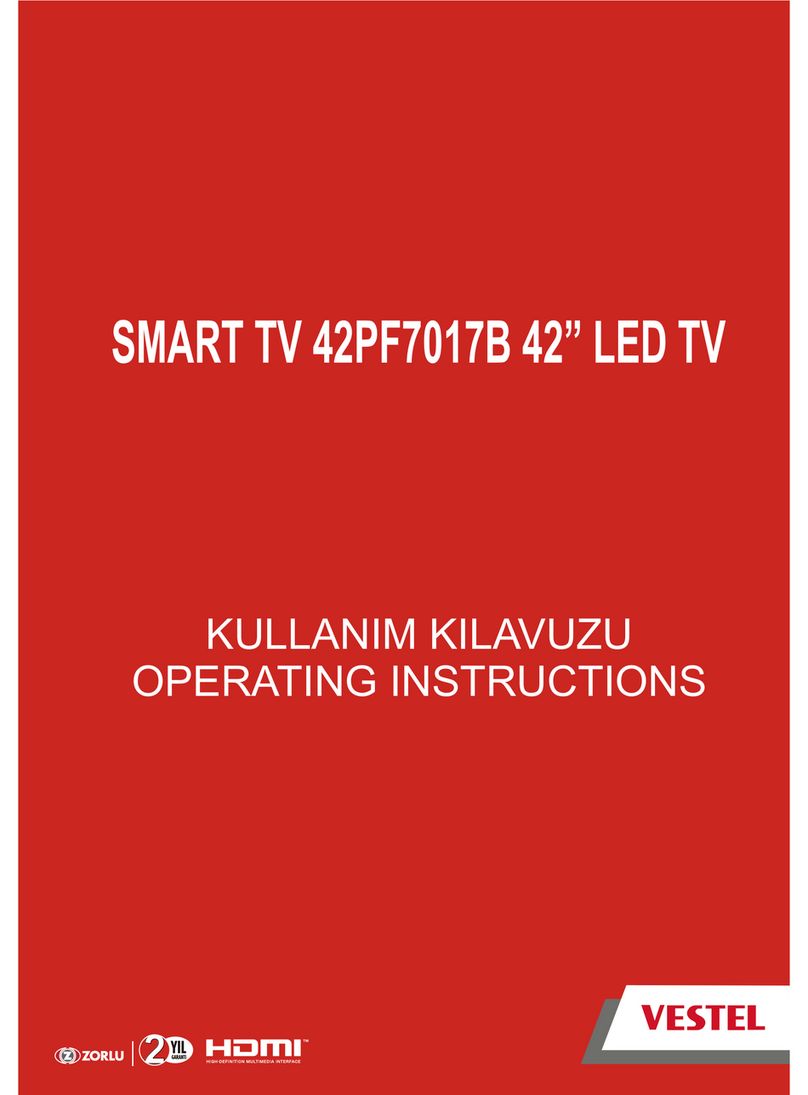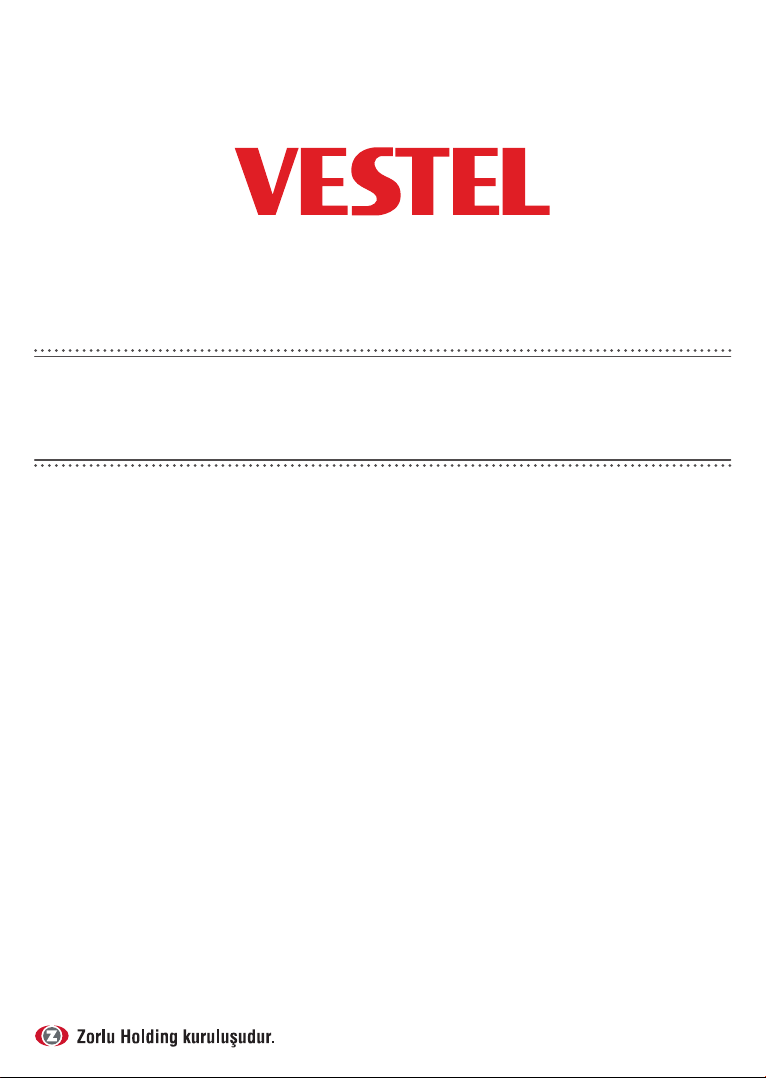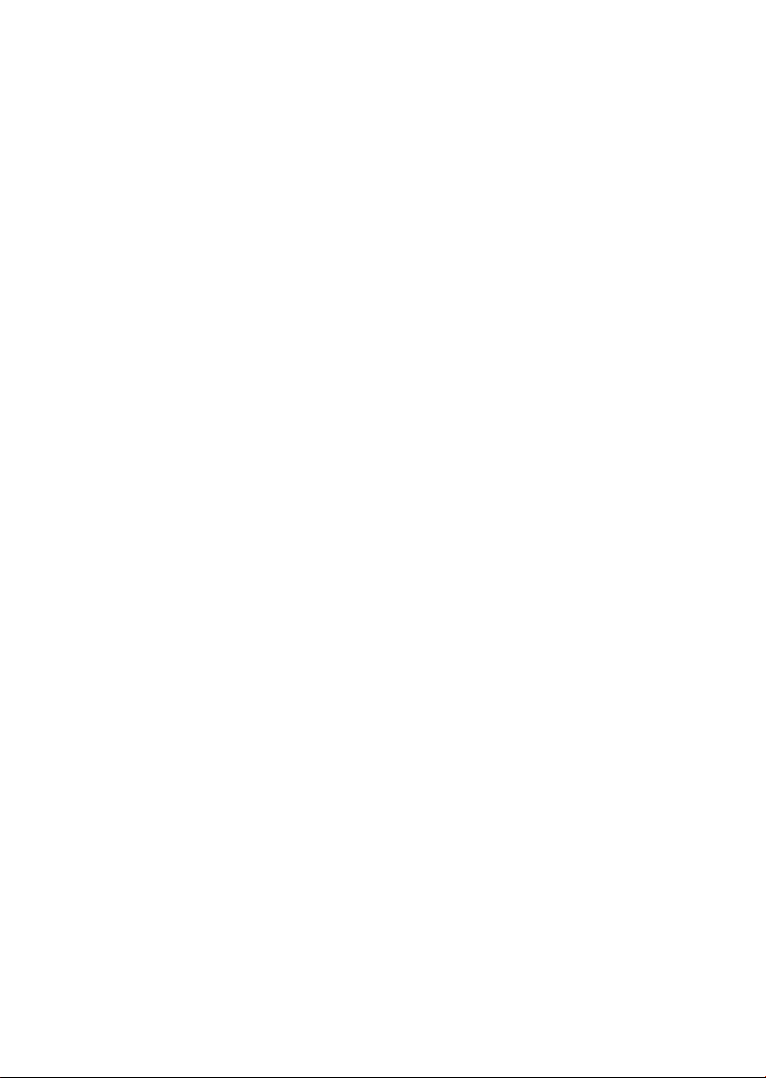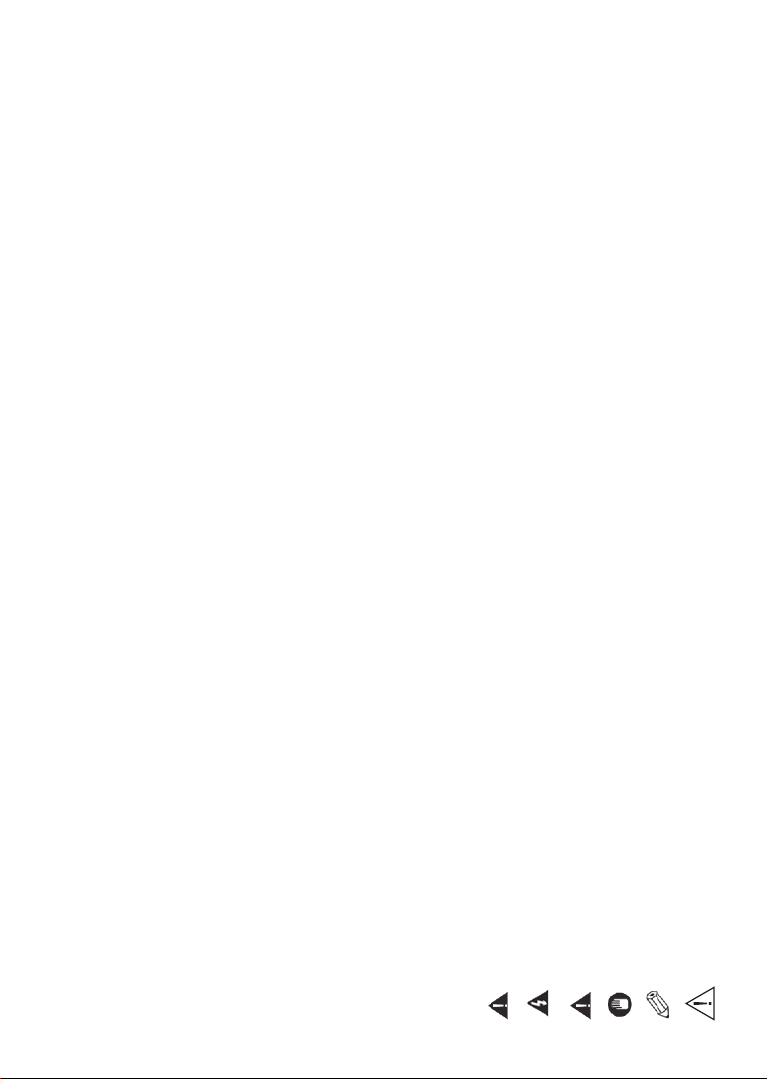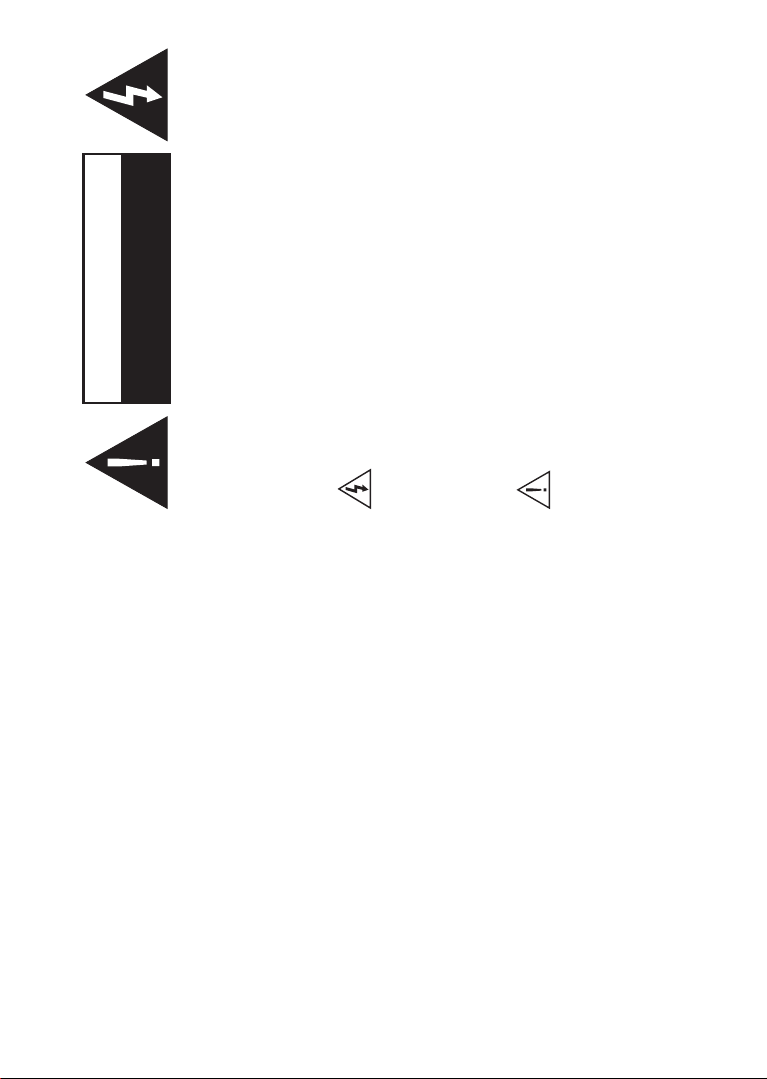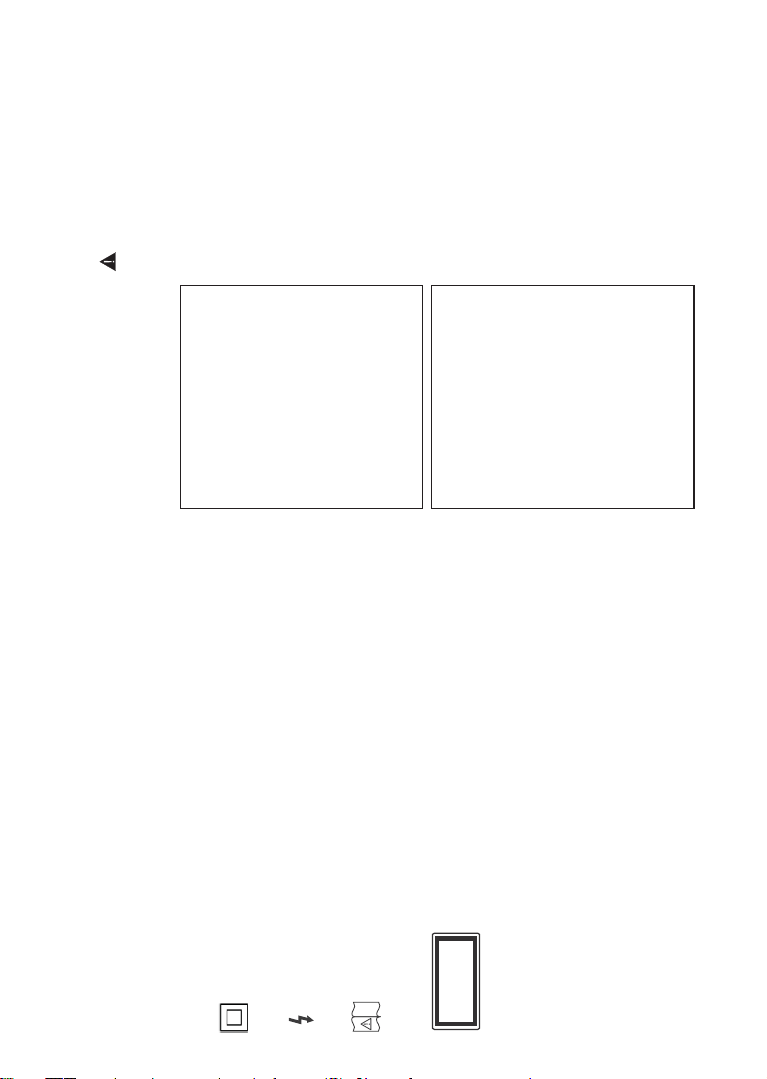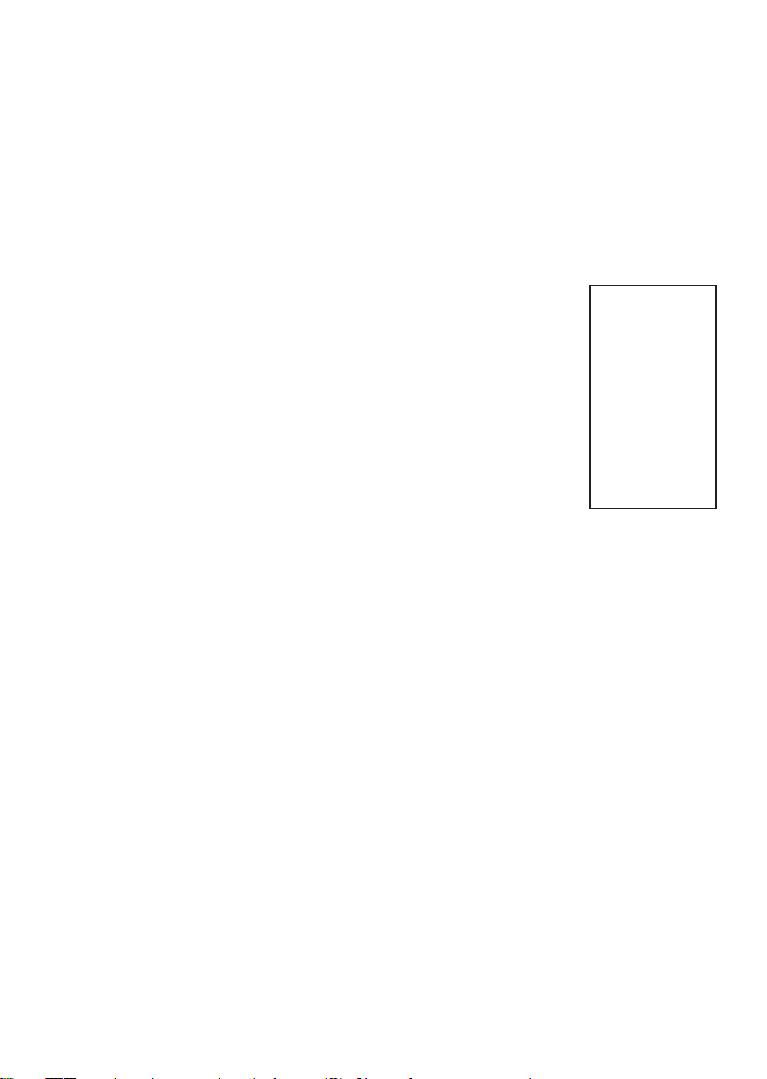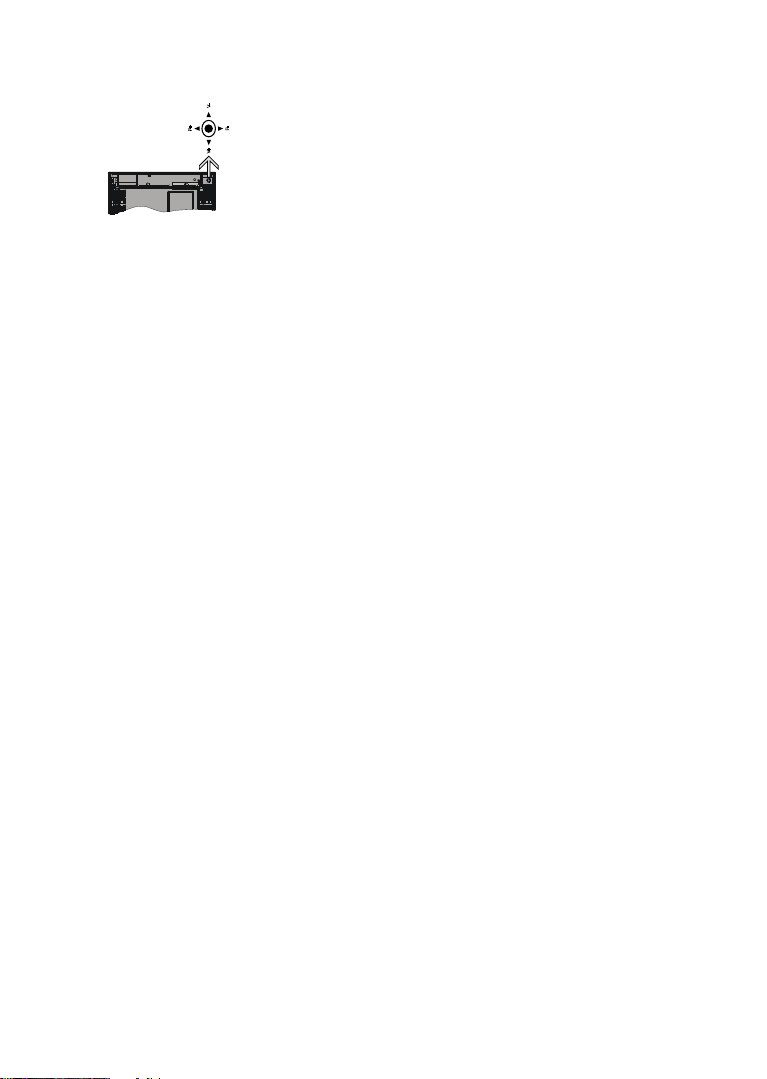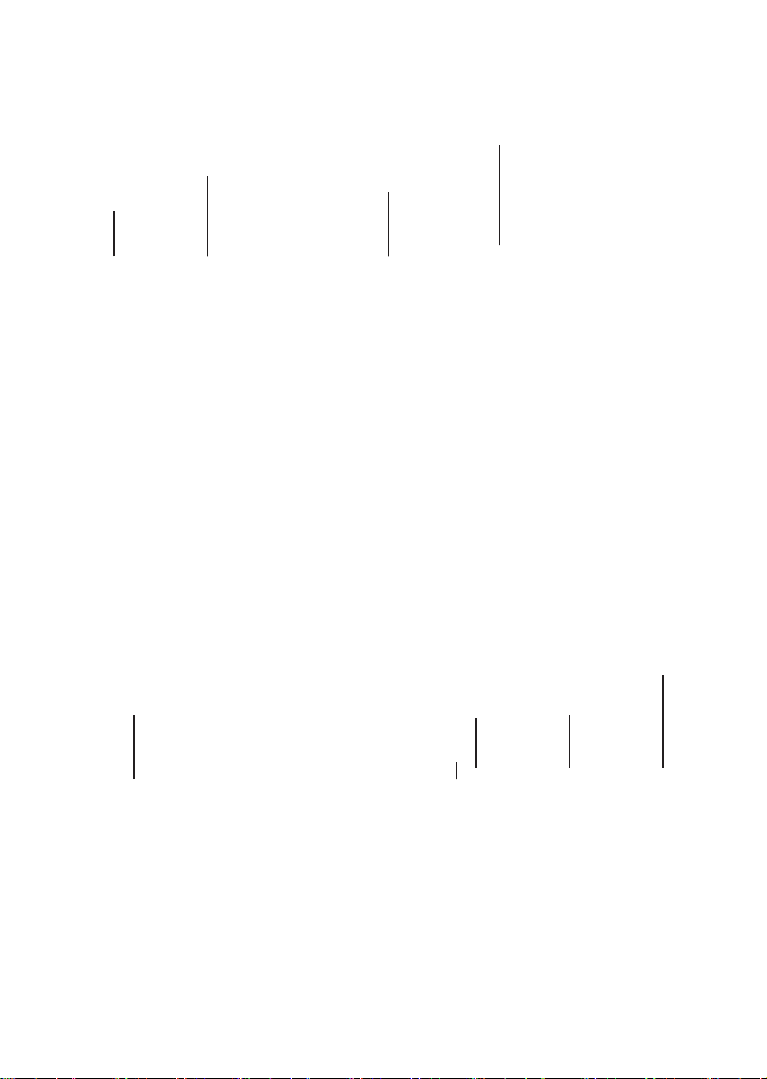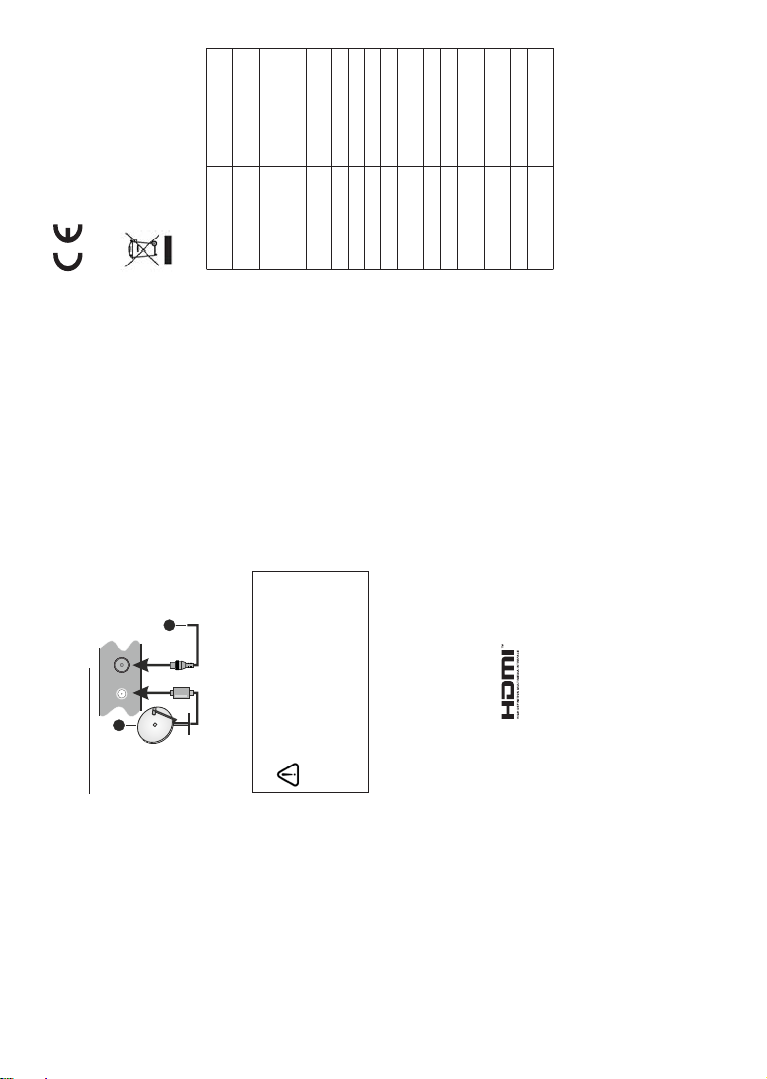Türkçe - 9 -
Ultra HD (UHD)
TV, 3840 x 2160 (4K:2K) çözünürlük
sağlayan Ultra HD (Ultra Yüksek
Çözünürlük - aynı zamanda 4K olarak
bilinir) içerikleri desteklemektedir. Full
HD TV piksel sayısını hem yatay, hem de
dikey olarak iki katına çıkararak Full HD
TV’nin 4 katı çözünürlüğe eşittir. HDMI,
USB girişler ve DVB-T2 ile DVB-S2
yayınlar üzerinden Ultra HD içerikler
desteklenir.
Yüksek Dinamik Aralık
(HDR) / Hibrit Kayıt-
Gama (HLG)
Bu özelliğin kullanılmasıyla, TV birkaç
farklı poz yakalayarak ve bunları
birleştirerek TV daha geniş bir dinamik
aralıkta parlaklık üretebilir. HDR/HLG
daha parlak, daha gerçekçi vurgular, daha
gerçekçi renkler ve diğer iyileştirmeler
ile daha iyi resim kalitesi vaat eder. Film
yapımcılarının elde etmek istedikleri
görünümü sağlar, karanlık gölgelerin
gizli bölgelerini güneş ışığını tam netlikte,
renkte ve detaylı biçimde gösterir. HDR/
HLG içerikler özgün uygulamalar veya
piyasa uygulamaları, HDMI, USB
girişleri ve DVB-S yayınları üzerinden
desteklenir. HDR/HLG içerik bir HDMI
giriş aracılığıyla alınıyorsa, HDR/HLG
görüntüleri izlemek için Ayarlar>Sistem
menüsünde bulunan Kaynaklar seçeneği
içinden ilgili HDMI kaynak girişini
Gelişmiş olarak ayarlayınız. Bu durumda
kaynak cihazın en azından HDMI 2.0a
uyumlu olması gereklidir.
Dolby Vision
Dolby Vision™ eğlenceyi gerçeğe taşıyan
muazzam bir görsel deneyim, muhteşem
parlaklık, rakipsiz kontrast ve sürükleyici
renkler sunar. Bu harika görüntü kalitesini
devrim niteliğindeki HDR ve geniş renk
gamı görüntüleme teknolojilerinden
yararlanarak sağlar. Orijinal sinyalin
parlaklığını artıran ve daha dinamik renk
ve kontrast aralığı kullanan Dolby Vision
TV’lerdeki diğer görüntü sonrası işleme
teknolojilerinin sağlayamadığı muazzam
ayrıntılarla inanılmaz, gerçek gibi görün-
tüler sunar. Dolby Vision yerel ve portal
uygulamaları, HDMI ve USB portları
üzerinden desteklenir.
Dolby Vision içerik bir HDMI giriş aracılı-
ğıyla alınıyorsa, Dolby Vision görüntüleri
izlemek için Ayarlar>Sistem menüsünde
bulunan Kaynaklar seçeneği içinden ilgili
HDMI kaynak girişini Gelişmiş olarak
ayarlayınız. Bu durumda kaynak cihazın
en azından HDMI 2.0a uyumlu olması
gereklidir.
Dolby Vision içeriği algılandığında,
Sistem>Görüntü>Mod menüsünde iki
ön tanımlı görüntü modu kullanılabilir:
Parlak Dolby Vision ve Karanlık Dolby
Vision. Her ikisi de yaratıcının, farklı or-
tam aydınlatma koşulları ile aslında niyet
ettiği şekilde kullanıcının içeriği deneyim-
lemesine olanak sağlar.
Birlikte Verilen Aksesuarlar
ĐƋUzaktan Kumanda
ĐƋPiller: 2 X AAA
ĐƋKullanma Kılavuzu
Türkçe - 10 -
Bekleme Bildirileri
TV 3 dakika boyunca hiç giriş sinyali
almazsa (örn. anten veya HDMI
kaynağından), bekleme moduna geçer.
Bir sonraki açılışta, aşağıdaki mesaj
görüntülenecektir: “Uzun bir süre
boyunca sinyal alınamadığı için TV
otomatik olarak bekleme moduna
geçti.”. OtomatikTV Kapatma seçeneği
(Ayarlar>Sistem >Diğer Seçenekler
menüsünde bulunur), varsayılan olarak 1
ile 8 arasında bir değere ayarlanabilir. Bu
ayar Kapalı olarak ayarlanmadığı zaman,
TV açık bırakıldığı ve ayarlanan süre kadar
işlem yapılmadığı takdirde ayarlı süre
dolduğunda TV bekleme moduna geçer.
TV'yi yeniden açtığınızda aşağıdaki mesaj
görüntülenir.“Uzun bir süre boyunca
işlem yapılmadığı için TV otomatik
olarak bekleme moduna geçti.”. TV
bekleme moduna geçmeden önce bir
iletişim penceresi görüntülenecektir.
Herhangi bir tuşa basmazsanız, TV
yaklaşık 5 dakika bekledikten sonra
bekleme moduna geçecektir. TV’yi
hemen bekleme moduna almak için Evet
seçeneğini vurgulayınız ve OK tuşuna
basınız. Hayır seçeneğini vurgular veOK
tuşuna basarsanız, TVaçık kalmayadevam
edecektir. Bu iletişim penceresinden
Otomatik TV Kapatma fonksiyonunu
iptal etmeyi de seçebilirsiniz. Devre
dışı seçeneğini vurgulayınız ve OK
tuşuna basınız, TV açık kalmaya devam
edecek ve fonksiyon iptal edilecektir.
Otomatik TV Kapatma seçeneğini
Ayarlar>Sistem>Diğer Seçenekler
menüsünden değiştirerek, bu fonksiyonu
tekrar etkin olarak ayarlayabilirsiniz.
TV Kontrolü ve Çalışması
Kontrol çubuğu, TV'nin Ses Seviyesi
/ Program / Kaynak ve Bekleme-Açık
fonksiyonlarını kontrol edebilmenize
olanak sağlar.
NOT: Kontrol çubuğunun konumu
modele bağlı olarak farklılık gösterebilir.
Ses seviyesini değiştirmek için:
Kontrol çubuğunu yukarı doğru iterek
ses seviyesini artırın. Kontrol çubuğunu
aşağı iterek ses seviyesini azaltın.
Kanal değiştirmek için: Kontrol
çubuğunu aşağı ve yukarı iterek kayıtlı
kanallar arasında gezinin.
Kaynağı değiştirmek için: Kontrol
çubuğunun ortasına bastığınızda ekranda
kaynak listesi görüntülenecektir. Kontrol
çubuğunun aşağı ve yukarı iterek mevcut
kaynaklar arasında gezinin.
TV'yi kapatmak için: Kontrol çubuğunun
ortasına basınız ve birkaç saniye basılı
tutunuz, TV bekleme moduna geçecektir.
TV'yi açmak için: Kontrol çubuğunun
ortasına basınız, TV açılacaktır.
NOT: Ana menü, kontrol tuşu ile
görüntülenemez.